粤教版(2016)信息技术八上 第15课 数据筛选与排序汇总 课件(21张ppt)
文档属性
| 名称 | 粤教版(2016)信息技术八上 第15课 数据筛选与排序汇总 课件(21张ppt) |  | |
| 格式 | pptx | ||
| 文件大小 | 4.6MB | ||
| 资源类型 | 教案 | ||
| 版本资源 | 粤教版 | ||
| 科目 | 信息科技(信息技术) | ||
| 更新时间 | 2021-08-27 19:44:59 | ||
图片预览

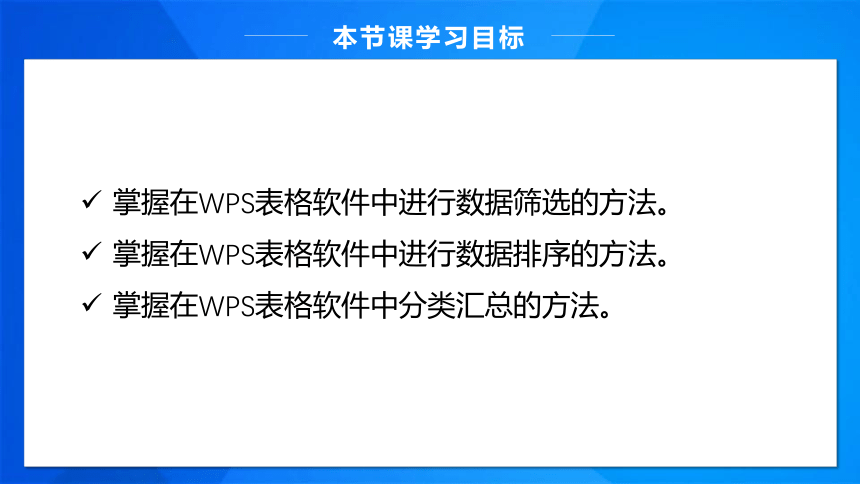
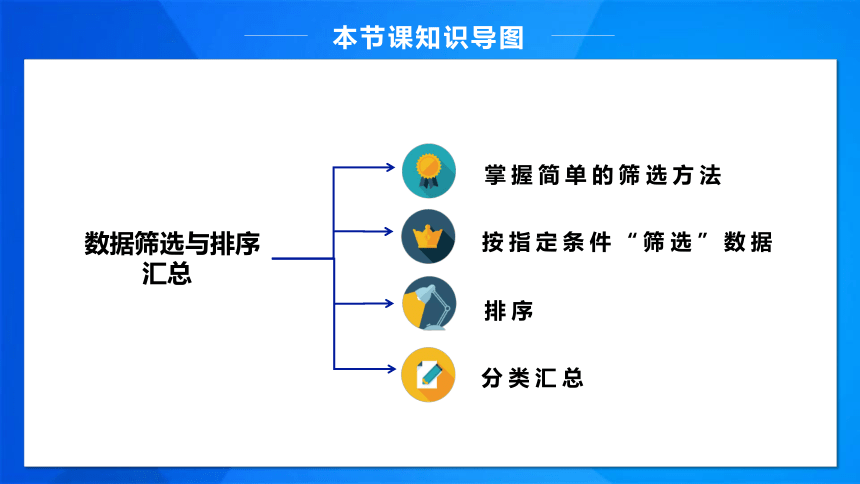
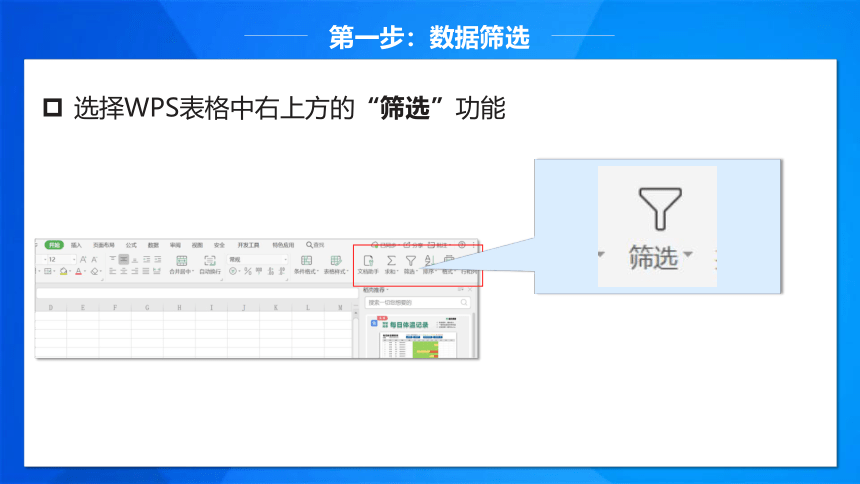
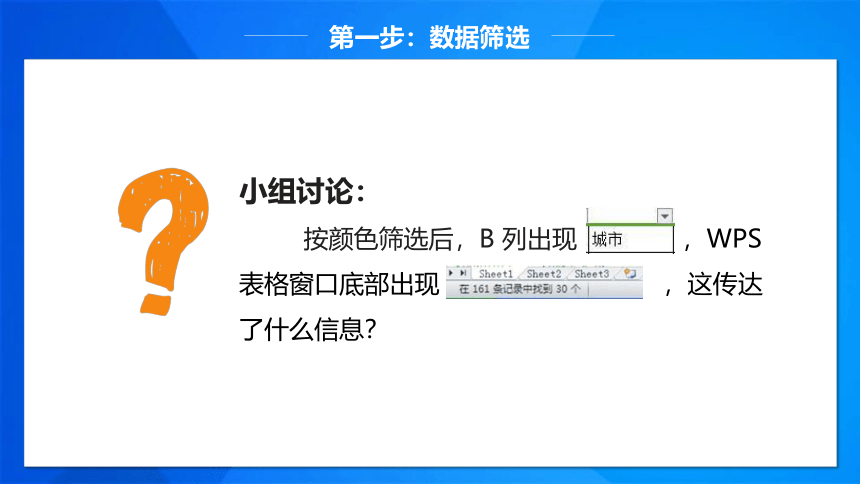
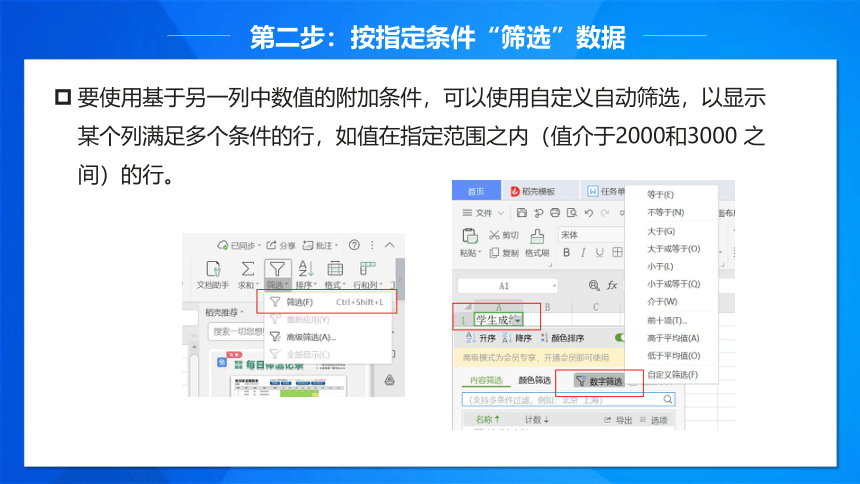
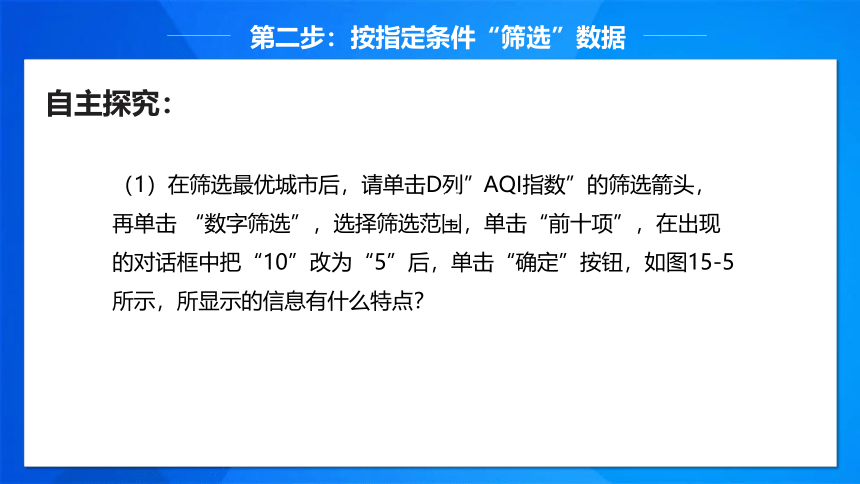
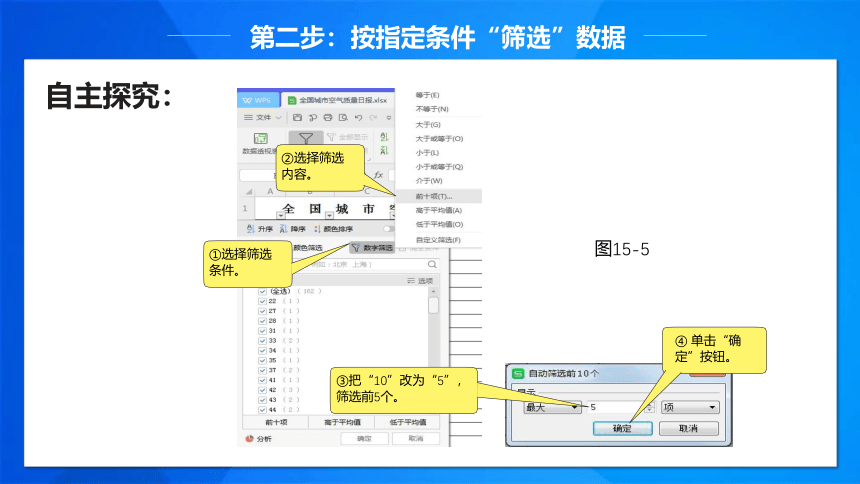
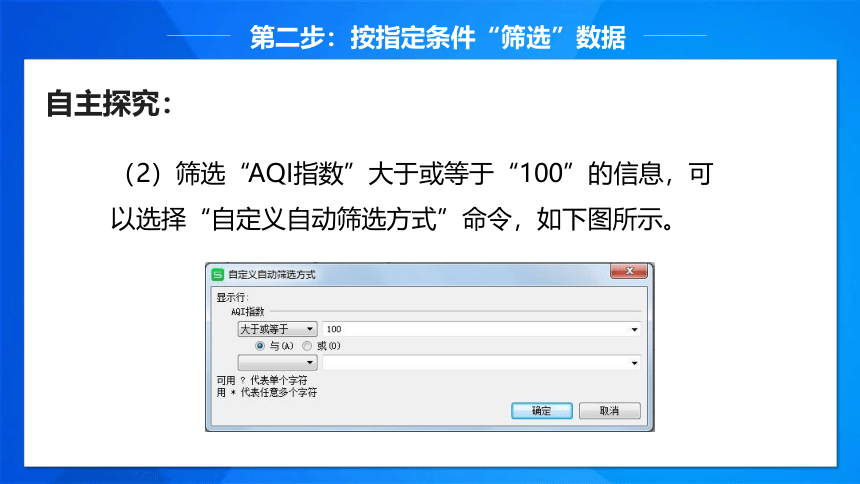
文档简介
(共21张PPT)
第二单元
数据的处理
第十五课
数据筛选与排序汇总
本节课学习目标
掌握在WPS表格软件中进行数据筛选的方法。
掌握在WPS表格软件中进行数据排序的方法。
掌握在WPS表格软件中分类汇总的方法。
本节课知识导图
数据筛选与排序汇总t
按指定条件“筛选”数据
掌握简单的筛选方法
排序
分类汇总
第一步:数据筛选
选择WPS表格中右上方的“筛选”功能
第一步:数据筛选
小组讨论:
按颜色筛选后,B
列出现
,WPS表格窗口底部出现
,这传达了什么信息?
第二步:按指定条件“筛选”数据
要使用基于另一列中数值的附加条件,可以使用自定义自动筛选,以显示某个列满足多个条件的行,如值在指定范围之内(值介于2000和3000
之间)的行。
第二步:按指定条件“筛选”数据
(1)在筛选最优城市后,请单击D列”AQI指数”的筛选箭头,再单击
“数字筛选”,选择筛选范围,单击“前十项”,在出现的对话框中把“10”改为“5”后,单击“确定”按钮,如图15-5所示,所显示的信息有什么特点?
自主探究:
第二步:按指定条件“筛选”数据
自主探究:
②选择筛选
内容。
①选择筛选
条件。
④
单击“确
定”按钮。
③把“10”改为“5”,
筛选前5个。
图15-5
第二步:按指定条件“筛选”数据
(2)筛选“AQI指数”大于或等于“100”的信息,可以选择“自定义自动筛选方式”命令,如下图所示。
自主探究:
第二步:按指定条件“筛选”数据
(3)如果不再需要筛选,可以取消筛选。怎样操作呢?
自主探究:
第三步:排序
学习任务:
(1)选定要排序的表格内容。
(2)在“数据”菜单上,单击“排序”命令。
(3)选择所需的排序选项,如果要按从低到高的顺序排序,就选择升序排序。
(1)请说出下图中“排序”对话框中各选项的作用,谈谈“升序”与“降序”、“数据包含标题”中有标题行与无标题行的区别。
③单击“确
①选择排序
“关键字”。
②选择排序
方式。
定”按钮。
小组讨论:
第三步:排序
(2)排序与筛选是一样的吗?排序可以像数据筛选那样取消吗?
小组讨论:
(3)一般来说,空气污染指数是一种反映和评价空气质量的方法,
污染指数越小,空气质量越好。通过排序或筛选,我们知道广州空气质量是________,在全国排第__________位。
第三步:排序
(1)使用自动分类汇总前,数据清单中必须包含带有标题的列,并且数据清单必须在要进行分类汇总的列上排序。
学习任务:
第四步:分类汇总
。
例如,要分类汇总“空气质量级别”各级的数量,就要先选定表格,在“数据”菜单中,单击“排序”命令进行排序。
(2)在要分类汇总的数据清单中,单击任一单元格。在“数据”菜单中,单击“分类汇总”命令“分类汇总”。
学习任务:
第四步:分类汇总
。
(3)在“分类字段”下拉列表框中,单击需要用来分类汇总的数据列,如右所示。
学习任务:
第四步:分类汇总
。
学习任务:
第四步:分类汇总
。
(4)数据分类汇总的结果如右图所示。
小组讨论:
第四步:分类汇总
。
(1)我们能从图15-9中获取什么信息?
(2)单击
的作用____________________。
(3)单击
的作用____________________。
(4)在_____月
日,全国367个的城市空气质量,
个城市是“优”级,_______个城市是“良”级。
第四步:分类汇总
。
小组讨论:
图15-9
(3)如果在汇总格式中勾选
,
结果会如何?为什么?
第四步:分类汇总
。
自主探究:
(1)如何取消分类汇总?
(2)有哪几种汇总方式?
第四步:分类汇总
。
反思评价:
学而不思则罔,思而不学则殆。对自己在本课中的学习进行评价,对照下表,在相应的○里画√,在“其他收获”栏里留言。
第二单元
数据的处理
第十五课
数据筛选与排序汇总
本节课学习目标
掌握在WPS表格软件中进行数据筛选的方法。
掌握在WPS表格软件中进行数据排序的方法。
掌握在WPS表格软件中分类汇总的方法。
本节课知识导图
数据筛选与排序汇总t
按指定条件“筛选”数据
掌握简单的筛选方法
排序
分类汇总
第一步:数据筛选
选择WPS表格中右上方的“筛选”功能
第一步:数据筛选
小组讨论:
按颜色筛选后,B
列出现
,WPS表格窗口底部出现
,这传达了什么信息?
第二步:按指定条件“筛选”数据
要使用基于另一列中数值的附加条件,可以使用自定义自动筛选,以显示某个列满足多个条件的行,如值在指定范围之内(值介于2000和3000
之间)的行。
第二步:按指定条件“筛选”数据
(1)在筛选最优城市后,请单击D列”AQI指数”的筛选箭头,再单击
“数字筛选”,选择筛选范围,单击“前十项”,在出现的对话框中把“10”改为“5”后,单击“确定”按钮,如图15-5所示,所显示的信息有什么特点?
自主探究:
第二步:按指定条件“筛选”数据
自主探究:
②选择筛选
内容。
①选择筛选
条件。
④
单击“确
定”按钮。
③把“10”改为“5”,
筛选前5个。
图15-5
第二步:按指定条件“筛选”数据
(2)筛选“AQI指数”大于或等于“100”的信息,可以选择“自定义自动筛选方式”命令,如下图所示。
自主探究:
第二步:按指定条件“筛选”数据
(3)如果不再需要筛选,可以取消筛选。怎样操作呢?
自主探究:
第三步:排序
学习任务:
(1)选定要排序的表格内容。
(2)在“数据”菜单上,单击“排序”命令。
(3)选择所需的排序选项,如果要按从低到高的顺序排序,就选择升序排序。
(1)请说出下图中“排序”对话框中各选项的作用,谈谈“升序”与“降序”、“数据包含标题”中有标题行与无标题行的区别。
③单击“确
①选择排序
“关键字”。
②选择排序
方式。
定”按钮。
小组讨论:
第三步:排序
(2)排序与筛选是一样的吗?排序可以像数据筛选那样取消吗?
小组讨论:
(3)一般来说,空气污染指数是一种反映和评价空气质量的方法,
污染指数越小,空气质量越好。通过排序或筛选,我们知道广州空气质量是________,在全国排第__________位。
第三步:排序
(1)使用自动分类汇总前,数据清单中必须包含带有标题的列,并且数据清单必须在要进行分类汇总的列上排序。
学习任务:
第四步:分类汇总
。
例如,要分类汇总“空气质量级别”各级的数量,就要先选定表格,在“数据”菜单中,单击“排序”命令进行排序。
(2)在要分类汇总的数据清单中,单击任一单元格。在“数据”菜单中,单击“分类汇总”命令“分类汇总”。
学习任务:
第四步:分类汇总
。
(3)在“分类字段”下拉列表框中,单击需要用来分类汇总的数据列,如右所示。
学习任务:
第四步:分类汇总
。
学习任务:
第四步:分类汇总
。
(4)数据分类汇总的结果如右图所示。
小组讨论:
第四步:分类汇总
。
(1)我们能从图15-9中获取什么信息?
(2)单击
的作用____________________。
(3)单击
的作用____________________。
(4)在_____月
日,全国367个的城市空气质量,
个城市是“优”级,_______个城市是“良”级。
第四步:分类汇总
。
小组讨论:
图15-9
(3)如果在汇总格式中勾选
,
结果会如何?为什么?
第四步:分类汇总
。
自主探究:
(1)如何取消分类汇总?
(2)有哪几种汇总方式?
第四步:分类汇总
。
反思评价:
学而不思则罔,思而不学则殆。对自己在本课中的学习进行评价,对照下表,在相应的○里画√,在“其他收获”栏里留言。
